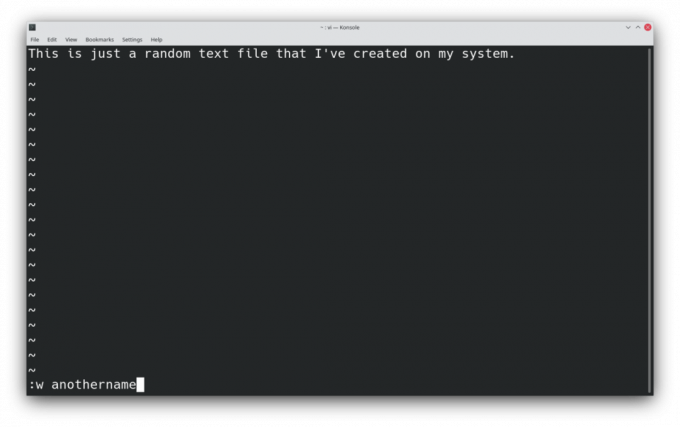Ustvarjanje in urejanje besedilnih datotek je eno najbolj osnovnih nalog, ki jih lahko izvajate v sistemu Linux. Urejevalnik besedil Vi ponuja zmogljive kontrolnike, povezane z urejanjem besedilnih datotek. Kakšna pa je korist porabe ure za tipkanje, ko niti datoteke ne veste, kako shraniti?
V tej objavi bomo razpravljali o vsem, kar je povezano z urejanjem datotek v Viju, skupaj z nekaj podrobnimi navodili, kako shraniti in zapustiti tudi besedilne datoteke.
Vi Načini urejanja
Obstajata dva načina urejanja, ki jih Vi ponuja svojim uporabnikom. To so:
- Normalen način
- Način vstavitve
Ko odprete besedilno datoteko v Vi, je privzeti način urejanja Običajno način. V tem načinu lahko krmarite po datoteki in uporabljate nekaj osnovnih ukazov Vi. Ker je Običajno način ne omogoča urejanja datotek, morali boste vnesti Vstavi Način za to.
Preprosto pritisnite jaz na tipkovnici za vklop Vstavi Način. Ta način vam omogoča enostavno spreminjanje vsebine besedilne datoteke z dodajanjem in brisanjem znakov. Če se želite vrniti v običajni način, preprosto pritisnite Esc tipko na tipkovnici.
Odpiranje datoteke v Vi
Sintakso ukazov Vi je zelo enostavno zapomniti. Privzeta sintaksa za ustvarjanje nove besedilne datoteke je:
vi Če želite ustvariti novo besedilno datoteko z imenom textfile.txt, vnesite naslednji ukaz v svoj terminal.
vi textfile.txtUpoštevajte, da če je datoteka z imenom textfile.txt je že prisoten v vašem sistemu, potem bo Vi odprl to datoteko, namesto da bi ustvaril novo.
Lahko pa v terminalu zaženete urejevalnik Vi in nato vnesete : e textfile.txt, da odprete novo datoteko.
Sorodno: Kako uporabljati Vim: Vodnik po osnovah
Shranjevanje datoteke v VI
Privzeti ukaz za shranjevanje besedilne datoteke v Vi je : w. Upoštevajte, da v načinu za vstavljanje ne morete uporabljati ukazov Vi. Zato boste morali s pritiskom na preklopiti v običajni način Esc tipko.
Če želite datoteko shraniti v Vi, s pritiskom vstopite v običajni način Esc na tipkovnici. Nato vnesite : w in pritisnite Enter da shranite datoteko.
Datoteko lahko shranite tudi z drugim imenom. Preprosto dodajte novo ime datoteke z : w ukaz.
: w newtextfileShranite in zapustite urejevalnik Vi
Kot smo že omenili, lahko datoteko v datoteki Vi shranite z : w ukaz. Medtem vtipkate: q ukaz bo zapustil urejevalnik. Te ukaze lahko povežete v verigo, da lahko hkrati izvajate dejanja shranjevanja in zapiranja.
Pritisnite Esc za vstop v običajni način. Vtipkaj : wq in zadel Enter shranite in zapustite besedilno datoteko v Vi. Iste ukaze lahko uporabite za shranite in zaprite datoteko v Vim prav tako.
Nadomestni način za shranjevanje in izhod v Vi je uporaba : x ukaz. Medtem ko sta oba: x in: wq ukazi izvajajo podobno nalogo, si sploh niso podobni. Glavna razlika med tema dvema je, da je : x command zapisuje medpomnilnik v besedilno datoteko samo, če so prisotne neshranjene spremembe.
Po drugi strani pa : wq ukaz vpiše medpomnilnik v datoteko ne glede na kakršne koli neshranjene spremembe. The : wq ukaz tudi posodobi čas spremembe datoteke.
Zaprite Vi, ne da bi shranili
Če želite zapreti besedilno datoteko, ne da bi jo shranili v Vi, pritisnite Esc na tipkovnici, da vstopite v običajni način. Nato preprosto vnesite : q! in zadel Enter.
Učenje osnov urejevalnika Vi
Spoznavanje osnov urejevalnika besedil v Linuxu je pomembno, saj je v mnogih primerih treba delati s sistemskimi besedilnimi datotekami. Čeprav je na voljo veliko urejevalnikov besedil, kot so Nano, Emacs in Gedit, Vi in Vim številni uporabniki še vedno veljajo za najbolj zanesljive.
Ko prvič začnete z urejevalnikom na osnovi terminala, kot sta Vi ali Vim, si zapomnite različni ukazi in sintaksa v Vim lahko traja nekaj časa. Najprimernejši pristop k tej težavi je izbira urejevalnika, ki ustreza vašim potrebam.
Iščete terminalski urejevalnik besedila za Linux? Glavna izbira je med Vim in nano! Tukaj je primerjava.
- Linux
- Urejevalnik besedil
- Linux

Deepesh je pisar osebja za Linux pri MUO. Na internetu že več kot 3 leta piše informativne vsebine. V prostem času uživa v pisanju, poslušanju glasbe in igranju kitare.
Naročite se na naše novice
Pridružite se našemu glasilu za tehnične nasvete, preglede, brezplačne e-knjige in ekskluzivne ponudbe!
Še en korak…!
Potrdite svoj e-poštni naslov v e-poštnem sporočilu, ki smo vam ga pravkar poslali.